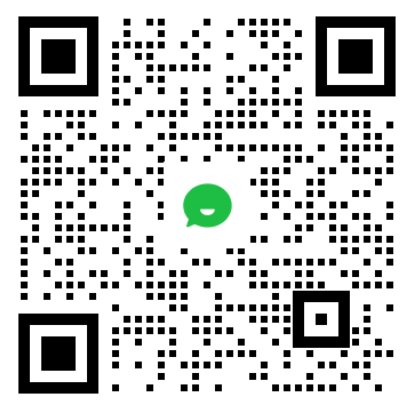| 微盘的使用介绍 |
|
工作中,我们经常需要保存整理文件,推荐大家使用企业微信自带的微盘功能,只要把文件、图片、视频等资料上传至微盘,就可以随时随地使用手机、平板、电脑等查找微盘中的文件。微盘中的文件可以一键分享给企业微信、微信好友,并可设置访问权限、查看操作记录等。具体操作如下: 一、电脑端使用“微盘”功能 第一步:电脑下载安装企业微信(下载链接:https://work.weixin.qq.com/#indexDownload) 第二步:启动“企业微信”,进行如下操作: 1.找到微盘,单击“微盘”,如图所示:
2.上传文件。进入到我的空间,单击“上传”按钮,选择上传文件或文件夹。
3.操作文件。上传成功后,在文件上单击鼠标右键,在弹出的菜单中可以进行另存、删除、转发、重命名等操作,如图所示:
4.共享文件。微盘中的文件可以分享给企业微信或者微信的朋友。在需要分享的文件上点击右键,选择“转发到聊天”,弹出的对话框中,选择需要分享的朋友、群聊、并单击“可下载”按钮设置文档的下载、查看等权限,如图所示:
5.新建文件。进入微盘后,单击“新建”按钮,即可新建文档、表格、收集表等文件。如图所示:
二、手机端使用“微盘”功能 第一步:安装、加入企业微信介绍
第二步:启动“企业微信”,点击底部“文档”按钮,即可进入微盘。点击“与我相关”,选择“全部”,再选择“我的空间”,即可看到微盘中保存的文件。
在我的空间里,单击右上角的“+”,即可在手机端新建、上传文件,如图所示:
微盘空间大小如下:
使用过程中如遇问题,请扫描下方二维码反馈。
|
| 【关闭窗口】 |